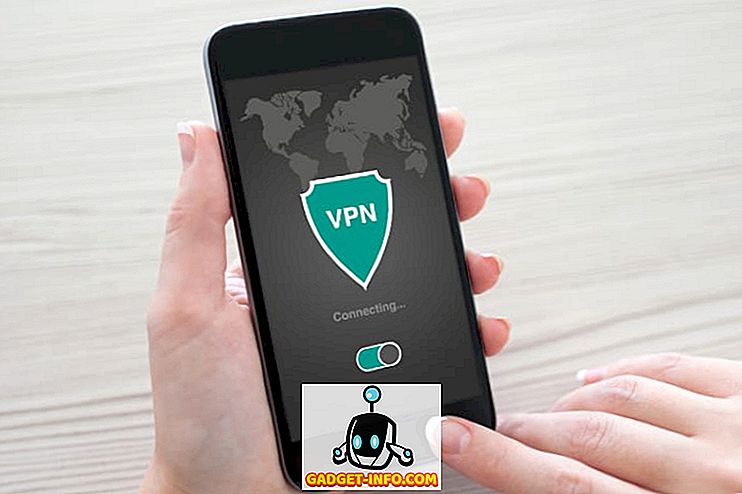Jos jaat paljon tiedostoja työtoverisi tai ystävien kanssa, olet ehkä tajunnut, kuinka suuri se on. Tiedoston jakamiseen on periaatteessa kaksi tapaa. Liitä tiedosto sähköpostiviesteihin tai mihin tahansa muuhun palveluun, jonka avulla voit tehdä sen (kuten WhatsApp, Slack jne.), Tai lataat tiedoston ensin pilvivarastopalveluun, luodaan jaettavissa olevan linkin ja jaat sitten tämän linkin henkilö, jonka haluat. Molemmat menetelmät ovat aikaa vieviä ja niillä on omat rajoituksensa. Jos esimerkiksi lähetät tiedostoja, kuten sähköpostiviestejä, sinulla on vain pieni tiedosto (<20 Mt). Joten, jos haluat jakaa tiedostoja, jotka ovat suurempia kuin, käytät pilvivarastoja, joihin liittyy toinen ongelma.
Tiedoston jakaminen on vaikeaa ja aikaa vievää, ainakin paljon enemmän kuin pitäisi. Jos nyt jaat tiedostoja vain kerran sinisen kuun aikana, et pidä mielessäsi näitä haittoja, mutta jos haluat jakaa tiedostoja niin paljon kuin minun tarvitsee, tunnette menetetyn ajan ja käsityön kipu. pitää tehdä. Siellä Droplr tulee apuamme. Olen käyttänyt tätä ohjelmistoa vain muutaman päivän kuluttua, ja olen pään yli rakastamassa tätä. Se on työkalu, joka on tehnyt minut todella tuottavaksi ja siksi halusin jakaa tämän kanssasi. Droplrin avulla voit ottaa koko tiedoston jakamisen ja pienentää sen muutamalla napsautuksella. Jos olet kiinnostunut, katsotaan miten Droplr-tiedostoa käytetään tiedostojen jakamiseen muutamassa sekunnissa helposti:
Asenna Droplr laitteellesi
Ennen kuin aloitamme, ensimmäinen asia, joka meidän on tehtävä, on ladata Droplr-sovellus ja asentaa se järjestelmään. Tällä hetkellä sovellus on käytettävissä MacOS-, iOS- ja Android-käyttäjille. Windows- ja Linux-käyttäjät voivat kuitenkin käyttää Chrome-laajennusta ja Web-sovellusta nauttiaksesi palveluistaan. Voit ladata alkuperäisen Mac-sovelluksen tai Chrome-laajennuksen napsauttamalla tätä linkkiä ja asentamalla sen.

Kun olet asentanut sovelluksen, rekisteröidy palveluun joko sähköpostitse tai kirjautumalla suoraan Google-, Slack- tai Twitter-tiliisi .
Droplrin käyttäminen
Nyt kun olet kirjautunut Droplr-tilillesi, tutustu sen ominaisuuksiin ja opi käyttämään niitä. Ymmärtäkäämme ensin, miten se toimii. Droplrin avulla käyttäjät voivat jakaa tiedostoja nopeasti jakamalla linkin . Kun olet jakanut yhteyden henkilöön, hän voi ladata tiedoston suoraan ilman, että hänen täytyy kirjautua sisään tai tehdä jotain sellaista. Voit myös käyttää sisäänrakennettuja työkaluja suoraan kuvakaappausten, screencastien ja web-videoiden sieppaamiseen . Jos käytät sisäänrakennettuja työkaluja, Droplr luo automaattisesti jaettavan linkin näille kohteille. Sinun ei tarvitse edes kopioida linkkejä, koska ne kopioidaan automaattisesti leikepöydälle heti, kun ne on luotu. Katsokaamme nyt Droplrin pääpiirteet.
Kuvakaappauksen ottaminen ja jakaminen
1. Kun olet käynnistänyt sovelluksen, sovellus asettaa valikkorivin kuvakkeen ja kaikki mitä tarvitset, pääsee sinne. Voit ottaa kuvakaappauksen napsauttamalla Droplrin valikkorivin kuvaketta ja napsauttamalla kuvakaappausta . Nyt kursori muuttuu valintatyökaluksi ja voit valita haluamasi alueen.

2. Heti kun otat kuvakaappauksen, Droplr lataa sen automaattisesti, luo jaettavan linkin ja kopioi sen leikepöydälle . Jos olet Macissa, näet samanlaisen ilmoituksen kuin alla olevassa kuvassa. Ilmoitus sisältää jaettavan linkin, joka on jo kopioitu leikepöydälle.

Annotoidun näytön jakaminen
1. Voit jakaa huomautetun kuvakaappauksen napsauttamalla Droplr-kuvaketta ja valitsemalla Draw-työkalun . Tämä on sama kuin kuvakaappaustyökalu, mutta kun olet ottanut kuvakaappauksen piirtotyökalulla, Droplr avaa muokkaussivun, jossa voit kommentoida kuvakaappausta.

2. Kun olet tehnyt huomautuksen, napsauta latauspainiketta ja Droplr lataa tiedoston ja luo ja kopioi jaettavan linkin leikepöydälle.

Tallenna ja jaa Screencast
1. Napsauta Droplr-kuvaketta ja valitse Screencast-työkalu . Vedä ja valitse vain se osa näytöstä, jonka haluat tallentaa . Saman tiedon pitäisi näkyä mustassa ikkunassa, kun napsautat screencast-työkalua.

2. Aloita tallennus napsauttamalla ”Aloita tallennus” -painiketta .

3. Heti kun alat tallentaa, näet, että valikkorivin Droplr-kuvake muuttuu tallennuskuvakkeeksi . Kun olet valmis, napsauta tallennuskuvaketta ja napsauta “Finish recording” . Muuten, täältä voit myös keskeyttää tallennuksen ja mykistää / poistaa mykistyksen.

Jaa jo kiintolevyllä oleva tiedosto
1. Jos haluat jakaa kiintolevyllä olevan tiedoston, vedä ja pudota tiedosto Droplr-kuvakkeeseen valikkorivillä.

2. Jos tiedosto on suuri, Droplr luo automaattisesti Zip-tiedoston ja lähettää sen palvelimilleen . Kun tiedosto on ladattu, kuten aikaisemmin, Droplr luo automaattisesti jaettavan linkin ja kopioi sen leikepöydälle.

Muut ominaisuudet
Droplrin kanssa on muitakin viileitä asioita. Voit esimerkiksi tallentaa web-kamerasi muutaman sekunnin ajan ja lähettää tiedoston joko GIF- tai elokuvamuodossa. Voit tehdä sen napsauttamalla Droplr-kuvaketta ja napsauttamalla sitten Lisää-painiketta . Napsauta "Capture Your Reaction" -painiketta aloittaaksesi videon tallennuksen. Täältä voit myös lähettää kirjoitetun muistiinpanon napsauttamalla ”Compose Note” -painiketta .

Muita asioita, joita pidän, on kyky salasanalla suojata tiedostoja ja kyky lähettää itsetuhoava tiedosto . Voit suojata tiedoston salasanalla napsauttamalla Droplrin sisällä olevaa tiedostoa hiiren kakkospainikkeella ja napsauttamalla Vaihda tietosuoja . Syötä sitten salasana, jonka haluat suojata tiedostolla. Sinun täytyy jakaa salasana kenenkään kanssa, jolle haluat antaa pääsyn kyseiseen tiedostoon. Voit tehdä tiedoston itsestään tuhoutuvan tietyn ajan kuluttua. Napsauta hiiren kakkospainikkeen valikossa olevaa ”Itsetuhoa” -painiketta ja valitse kesto.

Droplrin käytön edut
Jos luet ominaisuuksistamme huolellisesti, en usko, että minun täytyy kertoa sinulle Droplrin käytön hyödyt. Minulle Droplr on paras jakamaan nopeita tiedostoja, kuten kuvakaappauksia tai skreenkirjoituksia . Tarvitsen vain ottaa kuvakaappauksen Droplrin työkalulla ja Droplr lataa tiedoston automaattisesti, luo jaettavan linkin ja kopioi sen leikepöydälle . Se on 3 vaihetta vain yhdellä napsautuksella. Kaikki, mitä minun on tehtävä, on jakaa linkki. Kun jaan linkin, vastaanotin voi vain napauttaa linkkiä ladataksesi tiedoston.
Droplrilla on myös integrointi eri kolmannen osapuolen sovelluksiin, kuten Slack, Hipchat, Twitter, Basecamp ja paljon muuta. Kun jaat linkin nämä palvelut, ihmiset voivat nähdä tiedoston esikatselun ennen niiden lataamista. Siinä on myös laajennuksia erilaisille luoville ohjelmille, kuten Photoshop, Illustrator ja Sketch . Tämä tarkoittaa sitä, että voit jakaa projektisi helposti jättämättä sovellusta. Kaikki nämä lisäominaisuudet parantavat ohjelmiston käyttökokemusta. Droplr on yksi niistä sovelluksista, joita et todellakaan tiennyt, että tarvitsit niitä ennen kuin käytit niitä. Ja kun olet käyttänyt niitä, et voi palata takaisin.
Hinnoittelu ja saatavuus
Kuten aiemmin mainitsin, Droplr on käytettävissä vain macOS- ja iOS-versioissa. Windows- ja Linux-käyttäjien on ratkaistava sen web-sovellus, joka kokemukseni mukaan ei ole niin huono. Hinnoittelun osalta se on kallis ohjelmisto. Voit käyttää ilmaista tiliä, mutta se on melko rajoittava ja sallii vain 10 osaketta (joista puhelu "putoaa") kuukaudessa. Jos haluat rajoittamattomia osakkeita, sinun on ostettava Pro-liittymä, joka on noin 10 dollaria kuukaudessa . Nyt se saattaa tuntua liian korkealta ohjelmistolle, jonka avulla voit vain jakaa asioita, ja suoraan sanottuna se on. Voit kuitenkin saada sen jopa 30 dollaria vuodessa etsimällä kuponkikoodin internetissä. Voit myös saada suuria alennuksia, jos ostat ohjelmiston tiimille. Voit tarkistaa tiedot napsauttamalla tätä.

Jaa tiedostoja sekunneissa Droplrin avulla
Kuten näet, Droplr tekee tiedostojen jakamisesta todella helppoa. Voit myös jakaa pieniä tiedostoja, mutta voit jakaa tiedostoja, joiden koko on 2 Gt. Tämä tarkoittaa sitä, että sinun ei tarvitse vaihtaa sovellusta useimpiin töihisi. Droplr tekee myös kuvakaappausten ja screencastien ottamisesta ja jakamisesta melko helppoa. Koko tietokoneeni aikana en ole koskaan voinut jakaa tiedostoja niin helposti. Ainoa asia, joka voi pitää sinut takaisin, on sen hinnoittelu. Jos hinnoittelu ei kuitenkaan rajoita sinua, tämä voi parantaa tuottavuuttasi. Vaikka et aio ostaa pro-versiota, kehotan sinua tarkistamaan sen ilmaisen version ja päättämään sitten. Lataa ja käytä sovellusta ja kerro mielipiteesi alla olevasta kommentti-osiosta.